Comment protéger par mot de passe un dossier sur Mac
Publié: 2021-09-04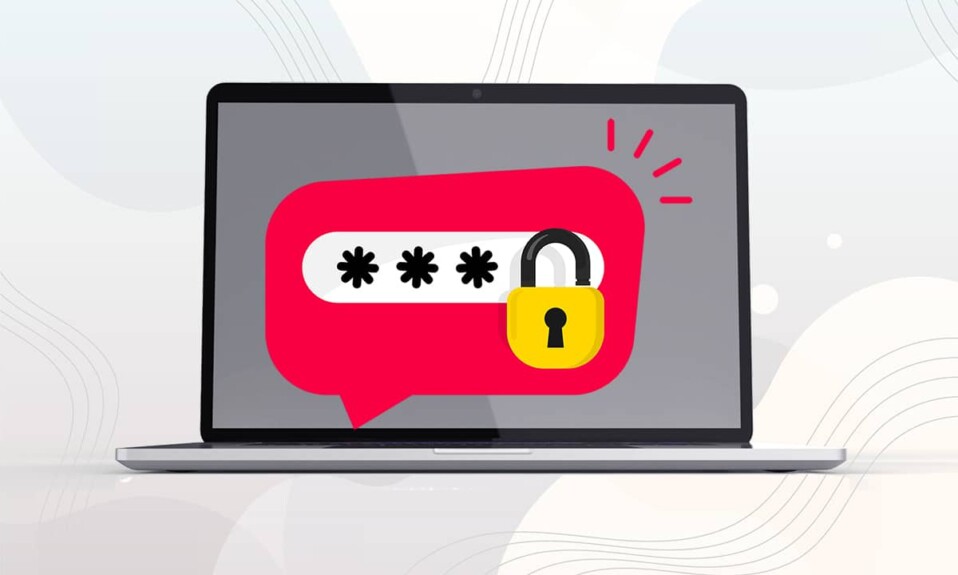
La protection par mot de passe d'un dossier est l'un des utilitaires les plus importants sur n'importe quel appareil, en particulier sur les ordinateurs portables. Cela nous aide à partager des informations en privé et à empêcher que son contenu ne soit lu par quelqu'un d'autre. Dans d'autres ordinateurs portables et PC , le moyen le plus simple de maintenir ce type de confidentialité consiste à chiffrer le fichier ou le dossier . Heureusement, Mac offre un moyen plus simple qui consiste à attribuer un mot de passe au fichier ou au dossier respectif à la place. Lisez ce guide pour savoir comment protéger par mot de passe un dossier sur Mac avec ou sans la fonction Utilitaire de disque.
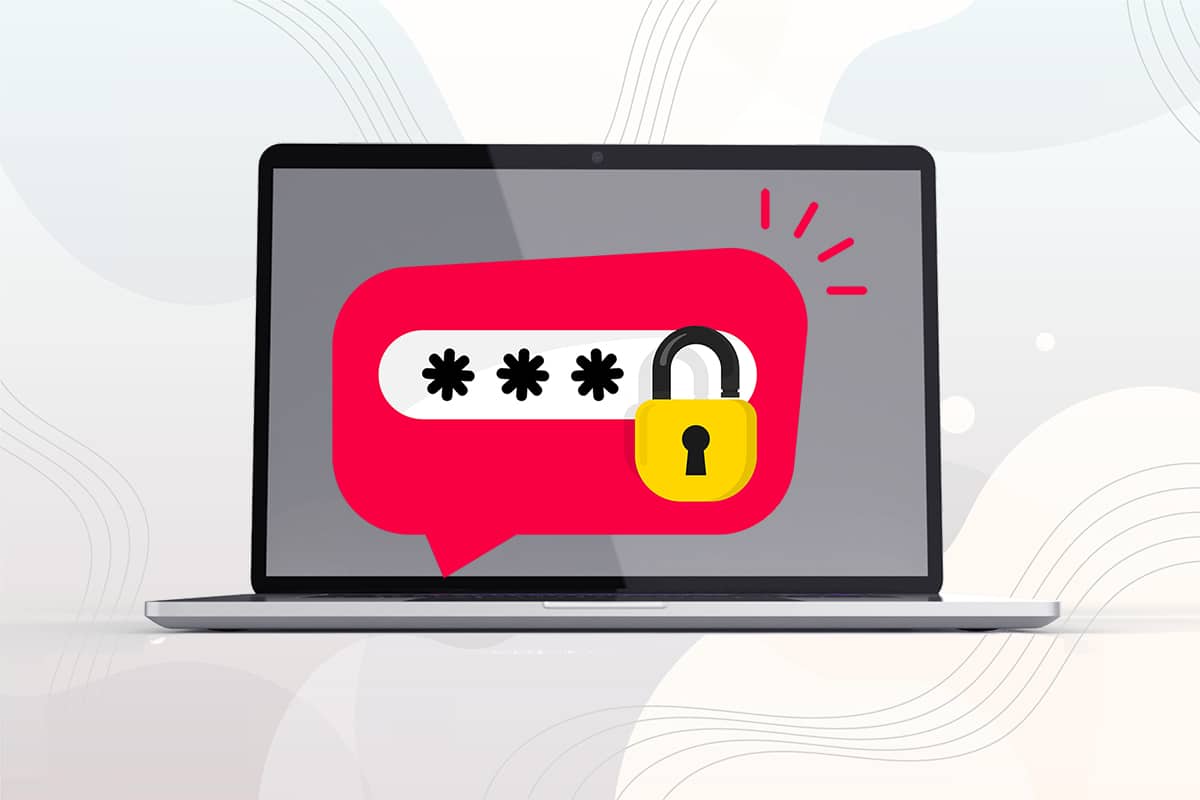
Contenu
- Comment protéger par mot de passe un dossier sur Mac
- Méthode 1 : protéger par mot de passe un dossier sur Mac avec Utilitaire de disque
- Méthode 2 : protéger par mot de passe un dossier sur Mac sans utilitaire de disque
- Méthode 2A : Utiliser l'application Notes
- Méthode 2B : Utiliser l'application de prévisualisation
- Méthode 3 : Utiliser des applications tierces
- Comment débloquer des fichiers verrouillés sur Mac ?
Comment protéger par mot de passe un dossier sur Mac
Il existe plusieurs raisons pour lesquelles vous voudriez attribuer un mot de passe à un dossier particulier de votre MacBook. Certains d'entre eux sont énumérés ci-dessous:
- Confidentialité : certains fichiers ne doivent pas être partagés avec tout le monde. Mais si votre MacBook est déverrouillé, presque tout le monde peut naviguer dans son contenu. C'est là que la protection par mot de passe est utile.
- Partage sélectif : Si vous devez envoyer différents fichiers à un groupe spécifique d'utilisateurs, mais que ces fichiers multiples sont enregistrés dans le même dossier, vous pouvez les protéger par mot de passe individuellement. Ce faisant, même si vous envoyez un e-mail consolidé, seuls les utilisateurs connaissant le mot de passe pourront déverrouiller les fichiers spécifiques auxquels ils sont censés accéder.
Maintenant que vous connaissez quelques raisons pour lesquelles vous devrez peut-être protéger par mot de passe un fichier ou un dossier sur Mac, examinons les moyens de faire de même.
Méthode 1 : protéger par mot de passe un dossier sur Mac avec Utilitaire de disque
L'Utilitaire de disque est la méthode la plus simple pour protéger par mot de passe un fichier ou un dossier sur Mac.
1. Lancez Utilitaire de disque à partir du dossier Utilitaires Mac, comme indiqué.
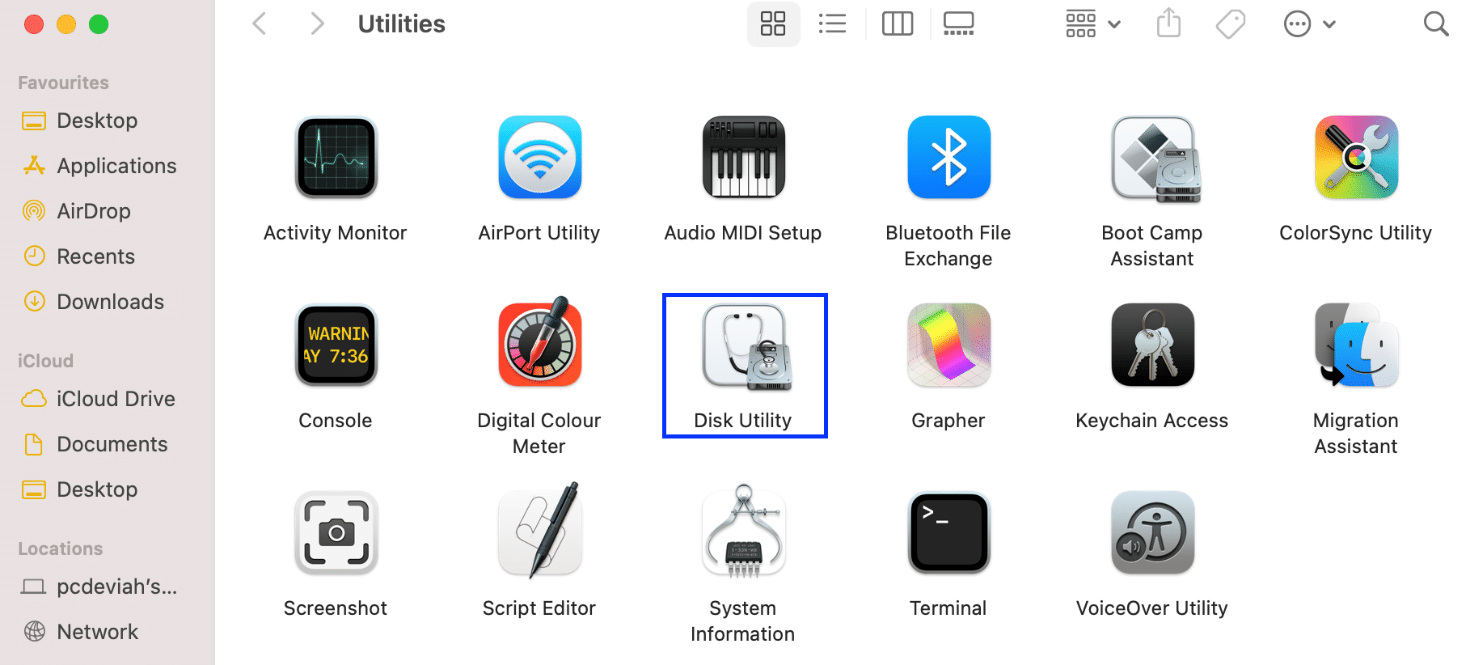
Vous pouvez également ouvrir la fenêtre Utilitaire de disque en appuyant sur les touches Contrôle + Commande + A du clavier.
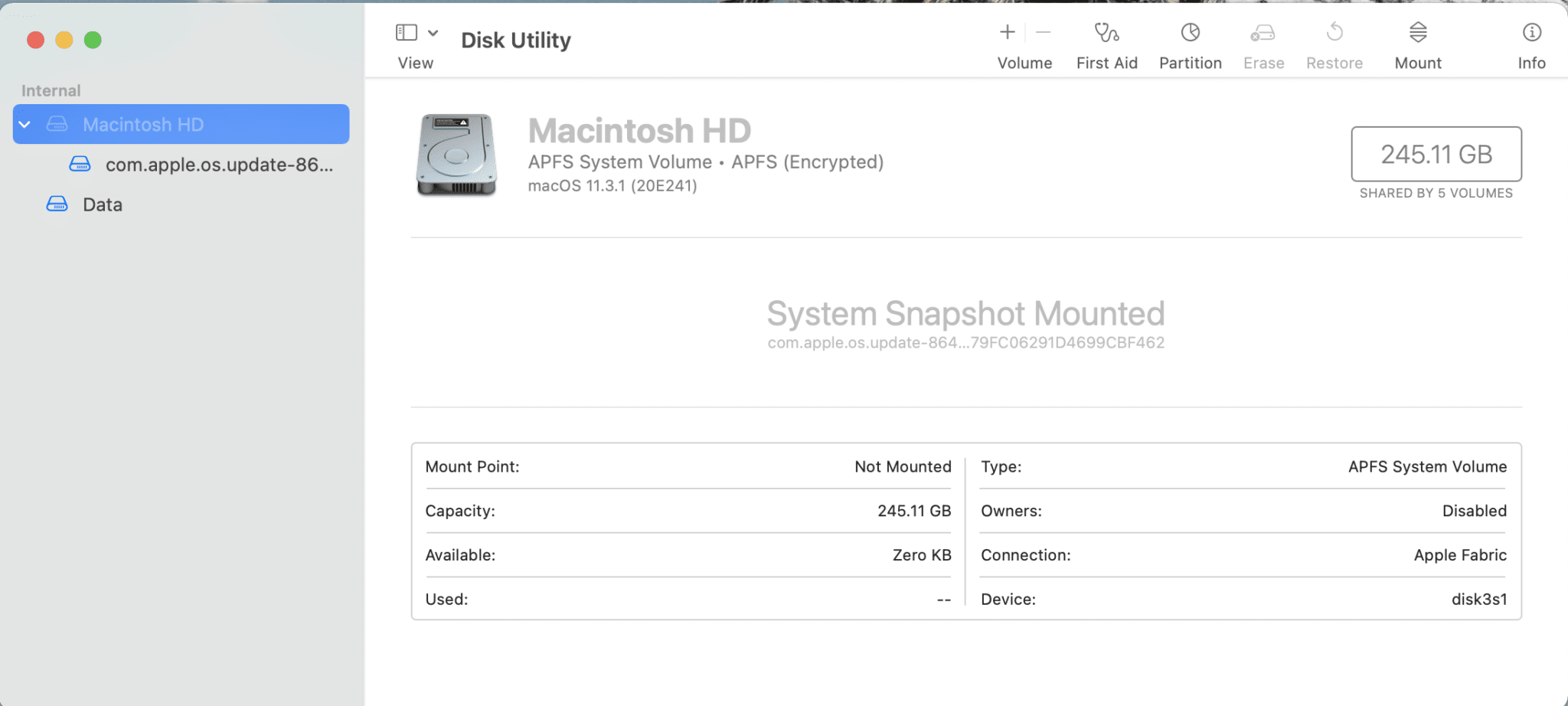
2. Cliquez sur Fichier dans le menu supérieur de la fenêtre Utilitaire de disque.
3. Sélectionnez Nouvelle image > Image du dossier , comme illustré ci-dessous.
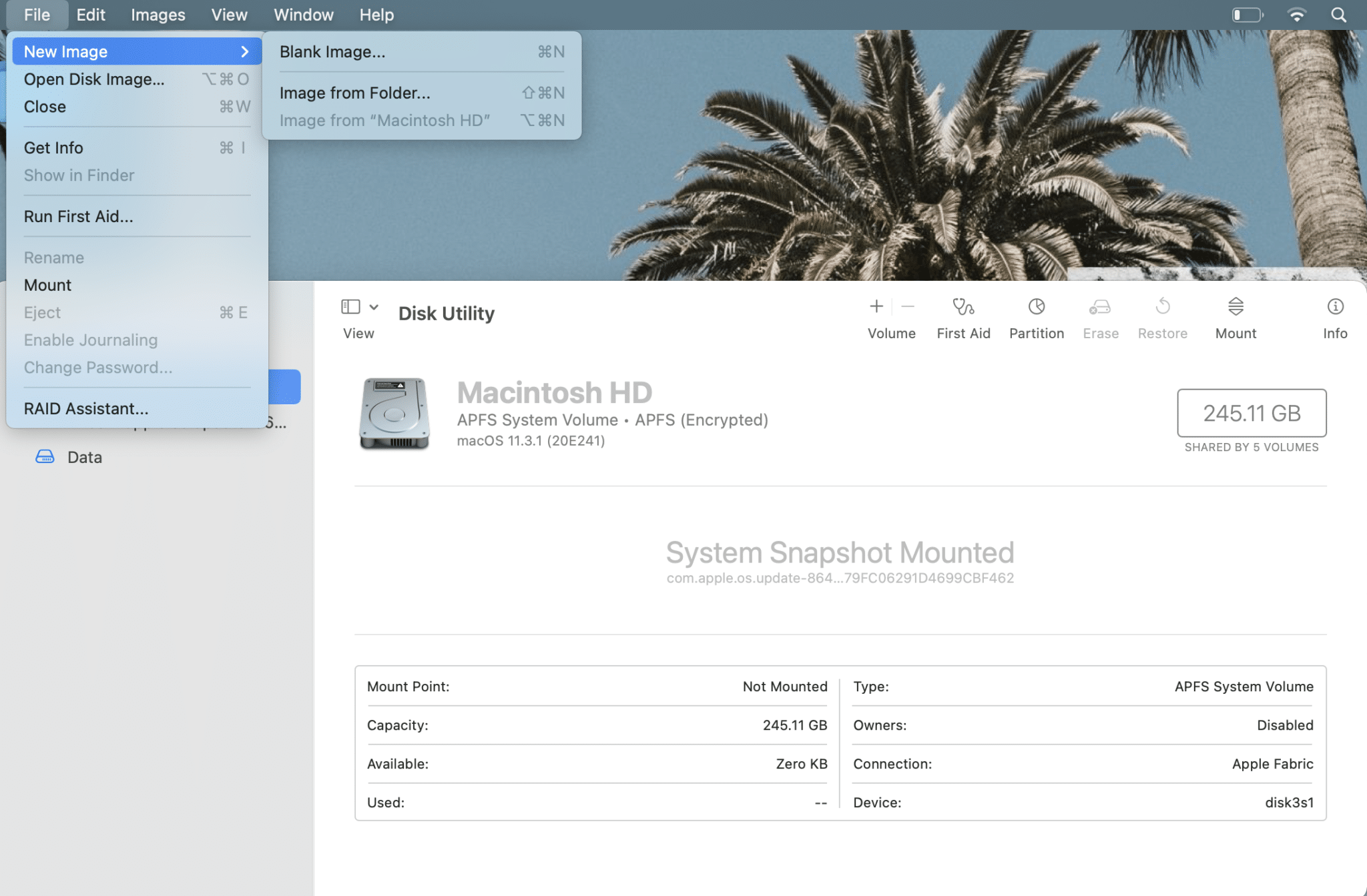
4. Choisissez le dossier que vous souhaitez protéger par mot de passe.
5. Dans le menu déroulant Chiffrement , sélectionnez l'option Chiffrement AES 128 bits (recommandé) . Ceci est plus rapide à chiffrer et à déchiffrer et offre une sécurité décente.
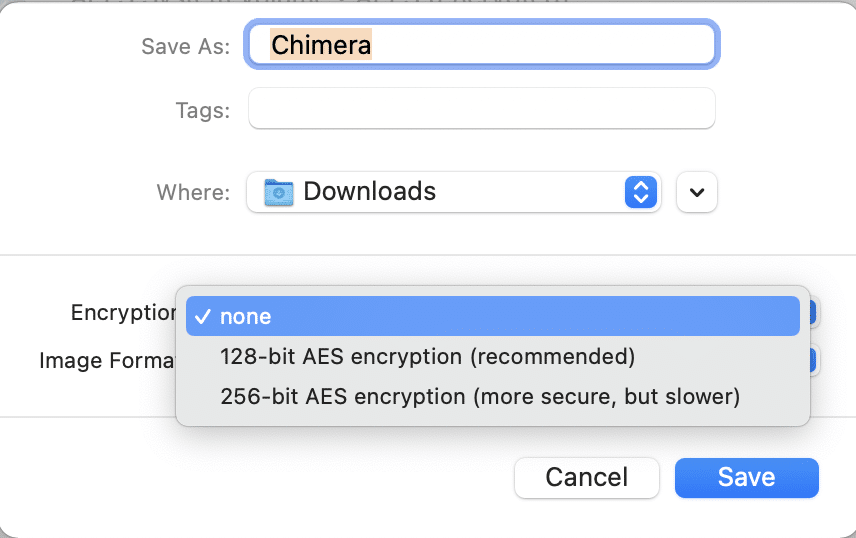
6. Saisissez le mot de passe qui sera utilisé pour déverrouiller le dossier protégé par mot de passe et vérifiez -le en le saisissant à nouveau.
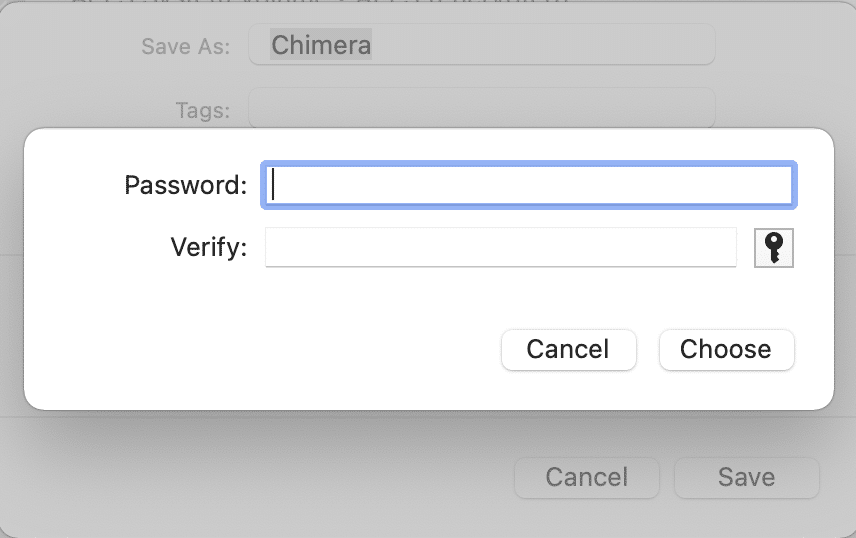
7. Dans la liste déroulante Format d'image , sélectionnez l'option Lecture/écriture .
Remarque : Si vous sélectionnez d'autres options, vous ne serez pas autorisé à ajouter de nouveaux fichiers ou à les mettre à jour après le décryptage.
8. Enfin, cliquez sur Enregistrer . Une fois le processus terminé, Utilitaire de disque vous en informera.
Le nouveau fichier .DMG crypté sera créé à côté du dossier d'origine à l' emplacement d'origine, sauf si vous avez modifié l'emplacement. L'image disque est maintenant protégée par un mot de passe, elle n'est donc accessible qu'aux utilisateurs connaissant le mot de passe.
Remarque : Le fichier/dossier d'origine restera déverrouillé et inchangé . Par conséquent, pour renforcer davantage la sécurité, vous pouvez supprimer le dossier d'origine, ne laissant que le fichier/dossier verrouillé.
Lisez également: Comment utiliser le dossier Utilitaires sur Mac
Méthode 2 : protéger par mot de passe un dossier sur Mac sans utilitaire de disque
Cette méthode est la mieux adaptée lorsque vous souhaitez protéger par mot de passe des fichiers individuels sur macOS. Vous n'aurez pas besoin de télécharger d'applications supplémentaires depuis l'App Store.
Méthode 2A : Utiliser l'application Notes
Cette application est facile à utiliser et peut créer un fichier verrouillé en quelques secondes. Vous pouvez soit créer un nouveau fichier sur Notes, soit numériser un document depuis votre iPhone pour le verrouiller à l'aide de cette application. Suivez les étapes indiquées pour le faire :
1. Ouvrez l'application Notes sur Mac.
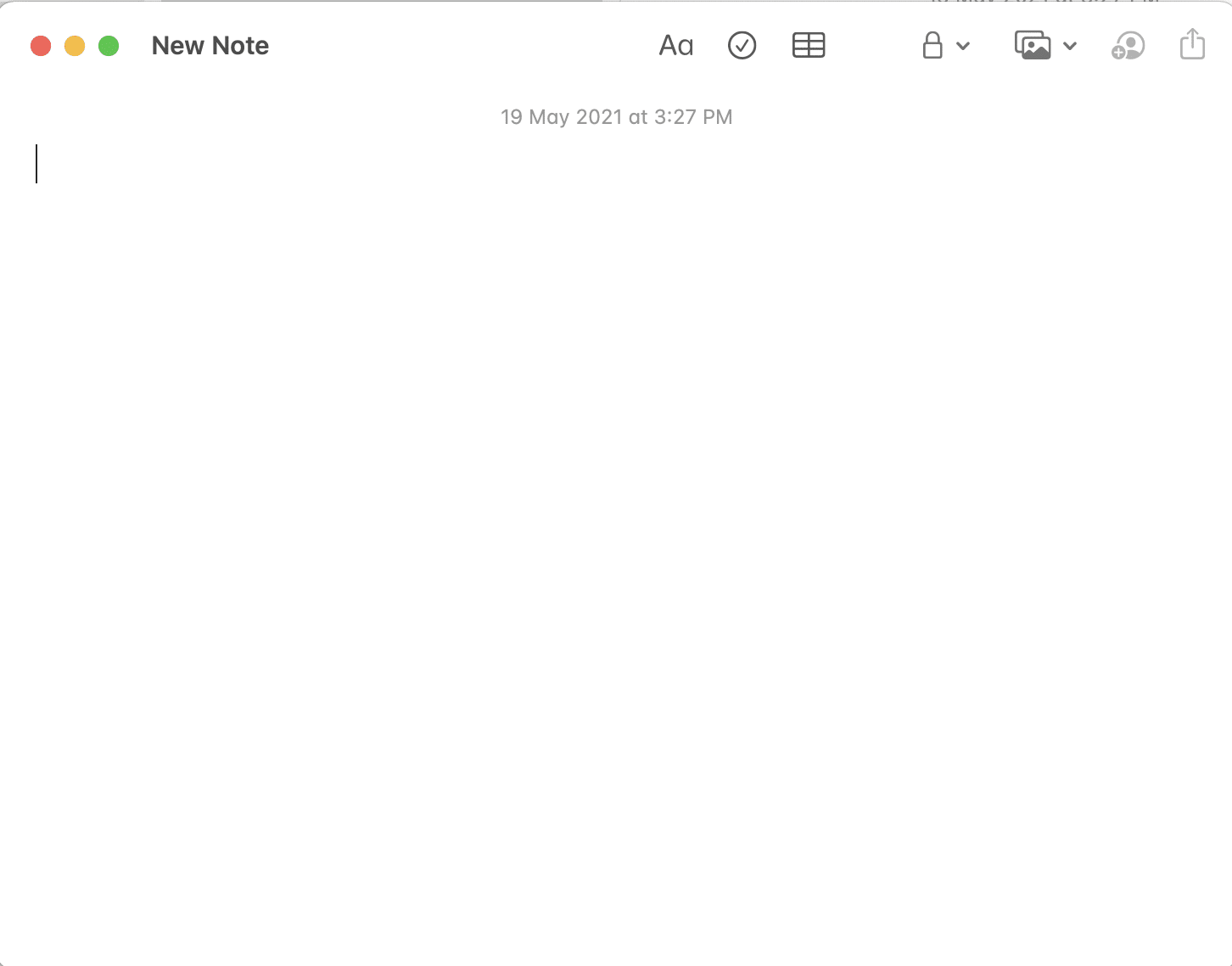
2. Sélectionnez maintenant le fichier que vous souhaitez protéger par mot de passe.
3. Dans le menu du haut, cliquez sur l' icône de verrouillage .
4. Ensuite, sélectionnez Verrouiller la note, comme indiqué en surbrillance.

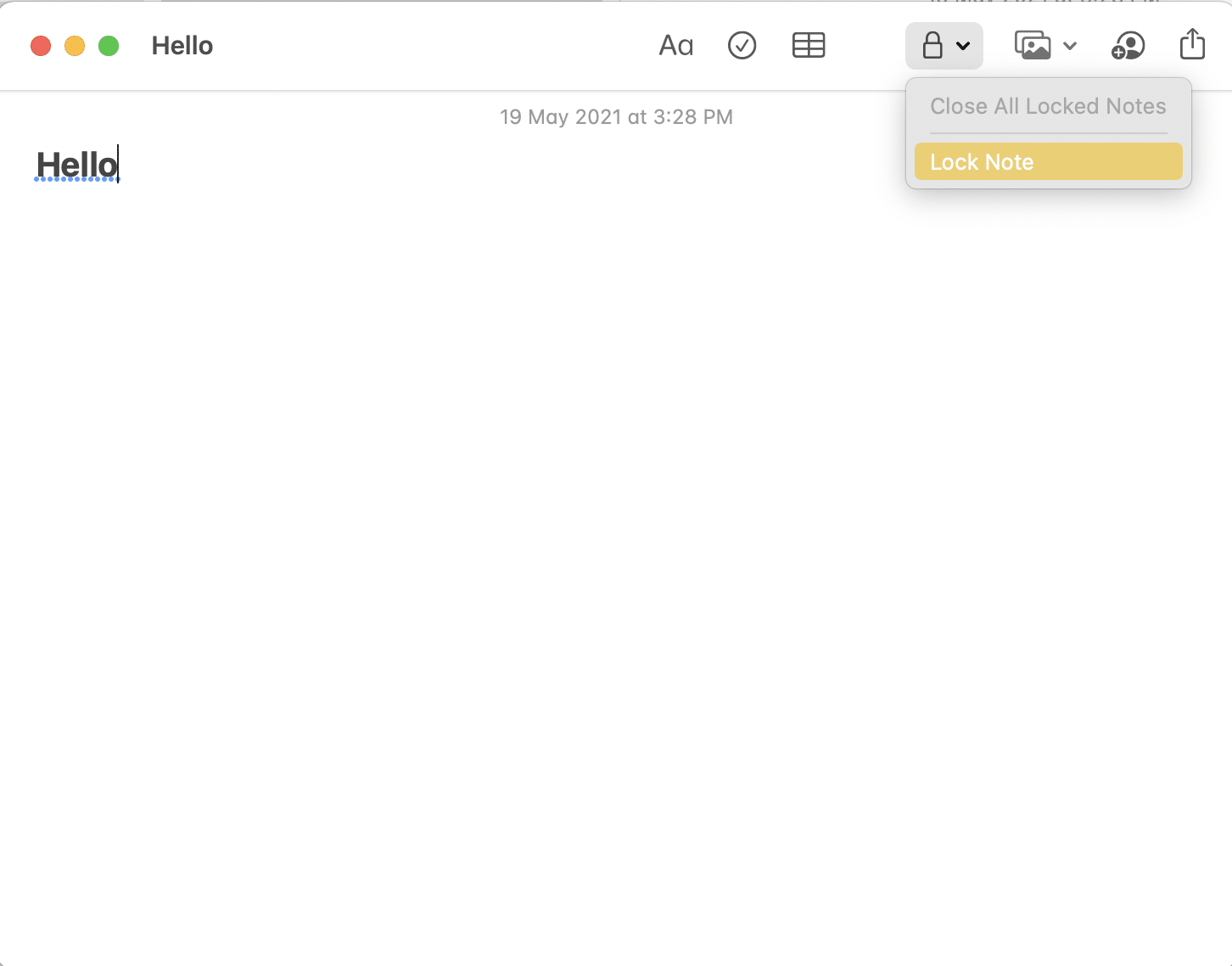
5. Entrez un mot de passe fort . Cela sera utilisé pour décrypter ce fichier plus tard.
6. Une fois terminé, cliquez sur Définir le mot de passe .
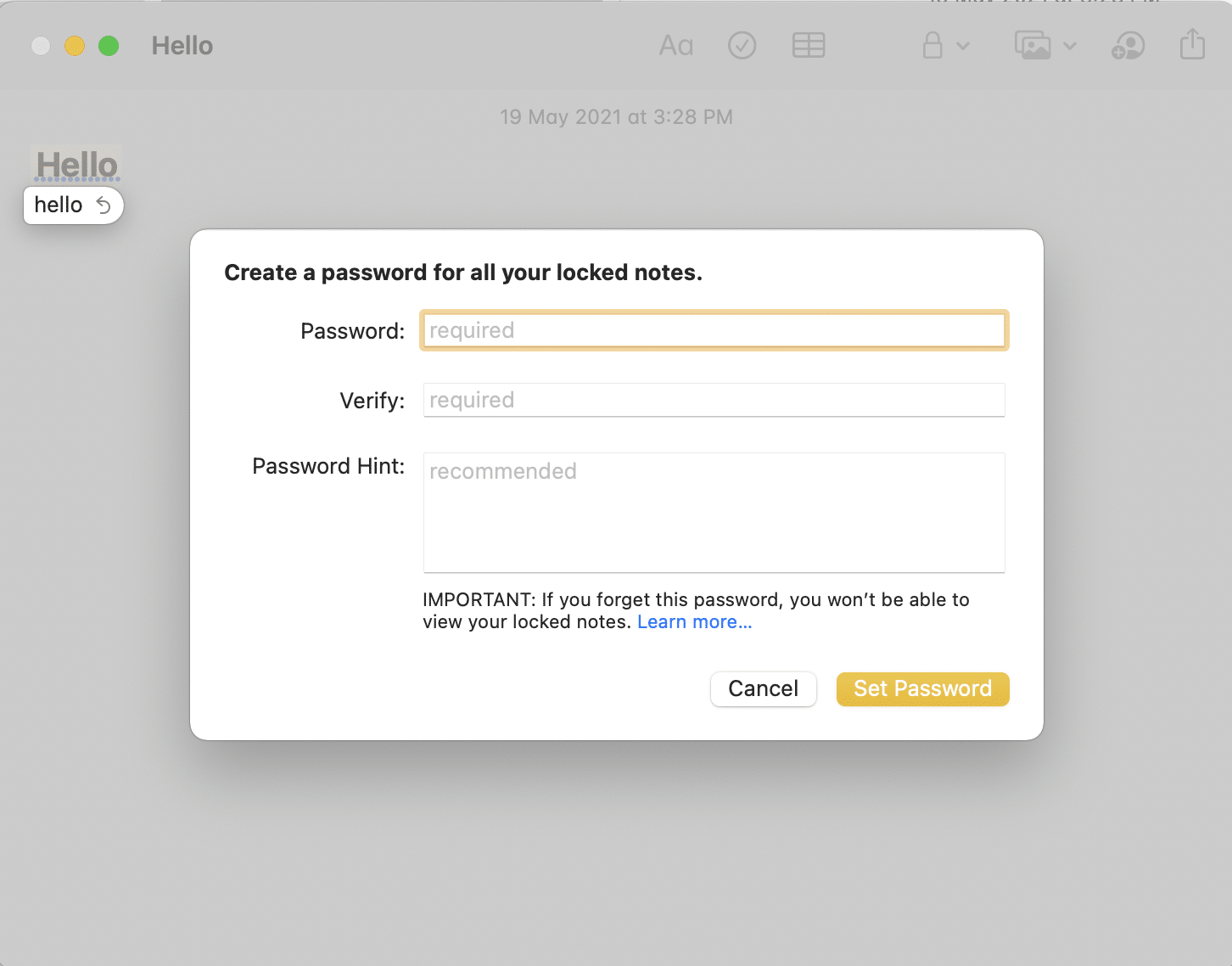
A lire aussi : Comment créer un fichier texte sur Mac
Méthode 2B : Utiliser l'application de prévisualisation
Il s'agit d'une autre alternative à l'utilisation de l'application Notes. Cependant, on ne peut utiliser Aperçu que pour protéger par mot de passe les fichiers PDF .
Remarque : Pour verrouiller d'autres formats de fichiers, vous devez d'abord les exporter au format .pdf.
Voici comment protéger par mot de passe un fichier sur Mac à l'aide de cette application :
1. Lancez Aperçu sur votre Mac.
2. Dans la barre de menus, cliquez sur Fichier > Exporter comme illustré ci-dessous.
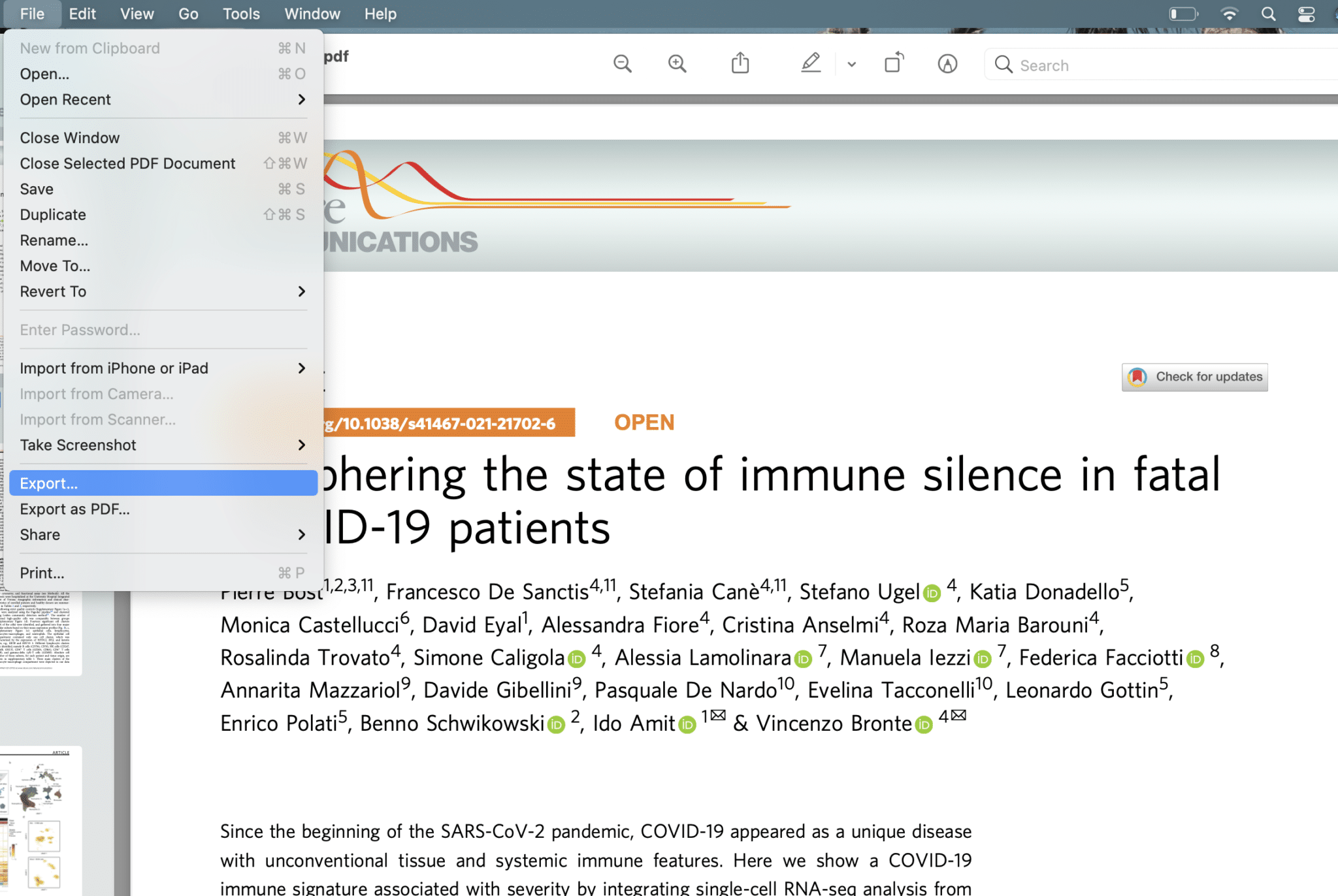
3. Renommez le fichier dans le champ Exporter sous : . Par exemple : ilovepdf_merged.
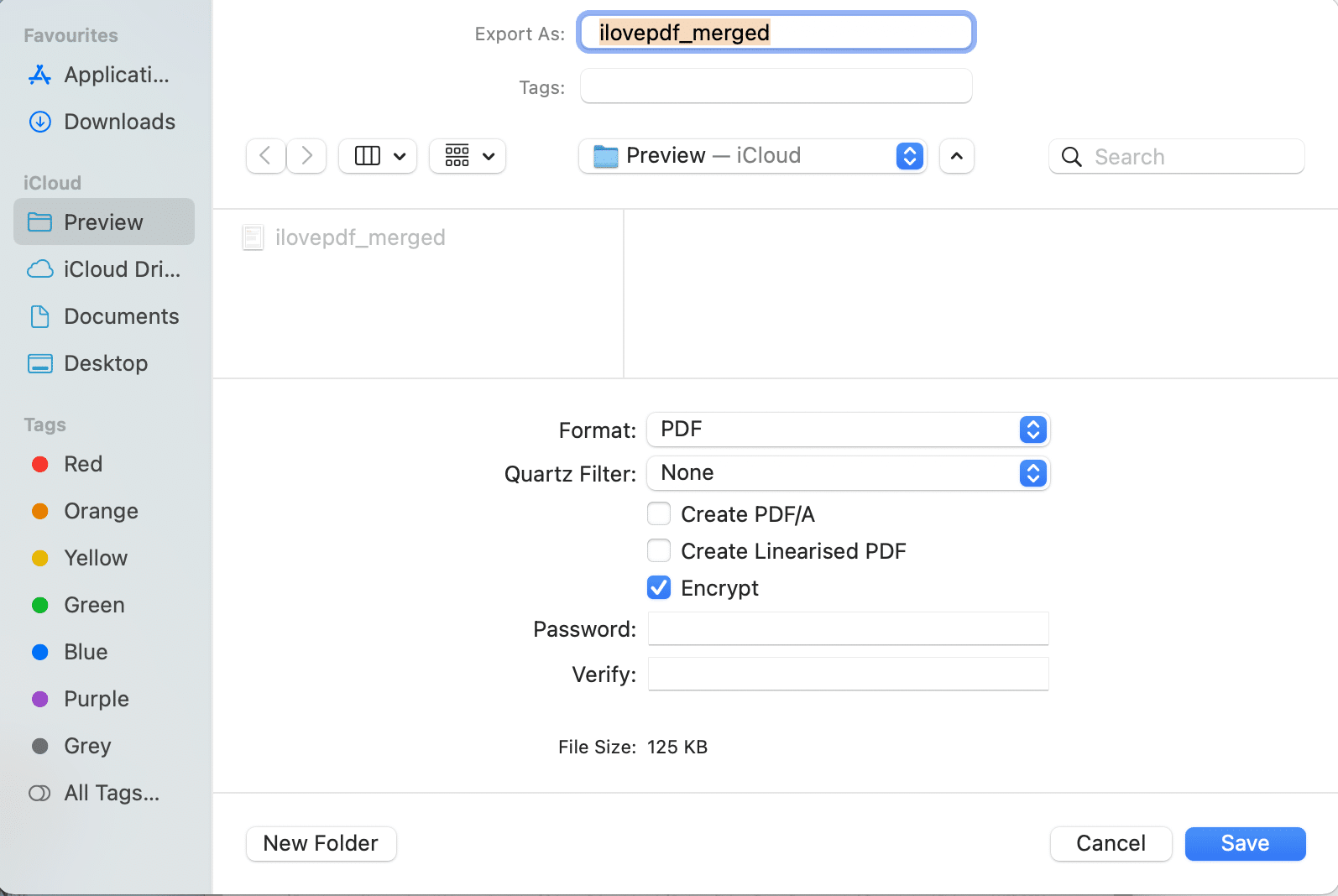
4. Cochez la case marquée Chiffrer .
5. Ensuite, tapez le mot de passe et vérifiez -le en le retapant dans ledit champ.
6. Enfin, cliquez sur Enregistrer .
Remarque : vous pouvez utiliser des étapes similaires pour protéger par mot de passe un fichier sur Mac à l'aide du package iWork Suite . Ceux-ci peuvent inclure des fichiers Pages, Numbers et même Keynote.
A lire aussi : Fix Mac ne peut pas se connecter à l'App Store
Méthode 3 : Utiliser des applications tierces
Plusieurs applications tierces peuvent être utilisées pour protéger par mot de passe un dossier ou un fichier sur Mac. Nous allons discuter de deux de ces applications ici.
Encrypto : sécurisez vos fichiers
Il s'agit d'une application tierce qui peut être facilement téléchargée depuis l'App Store. Si votre travail nécessite de chiffrer et de déchiffrer régulièrement des fichiers, cette application vous sera utile. Vous pouvez facilement chiffrer et déchiffrer des fichiers en les faisant glisser et en les déposant dans la fenêtre de l'application.

1. Téléchargez et installez Encrypto depuis l' App Store .
2. Ensuite, lancez l'application à partir du dossier Applications Mac .
3. Faites glisser le dossier/fichier que vous souhaitez protéger par mot de passe dans la fenêtre qui s'ouvre maintenant.
4. Entrez le mot de passe qui sera utilisé pour déverrouiller le dossier à l'avenir.
5. Pour mémoriser votre mot de passe, vous pouvez également ajouter un petit indice .
6. Enfin, cliquez sur le bouton Chiffrer .
Remarque : Le fichier protégé par mot de passe sera créé et enregistré dans le dossier Encrypto Archives . Vous pouvez faire glisser ce fichier et l'enregistrer dans un nouvel emplacement si nécessaire.
7. Pour supprimer ce cryptage, saisissez le Mot de passe et cliquez sur Décrypter .
BetterZip 5
Contrairement à la première application, cet outil vous aidera à compresser puis à protéger par mot de passe un dossier ou un fichier sur Mac. Étant donné que Betterzip est un logiciel de compression, il compresse tous les formats de fichiers afin qu'ils utilisent moins d'espace de stockage sur votre MacBook. Ses autres caractéristiques remarquables incluent :
- Vous pouvez compresser le fichier sur cette application tout en le protégeant par un cryptage 256 AES . La protection par mot de passe est très sécurisée et utile pour protéger le fichier des regards indiscrets.
- Cette application prend en charge plus de 25 formats de fichiers et de dossiers , notamment RAR, ZIP, 7-ZIP et ISO.
Utilisez le lien donné pour télécharger et installer BetterZip 5 pour votre appareil Mac.
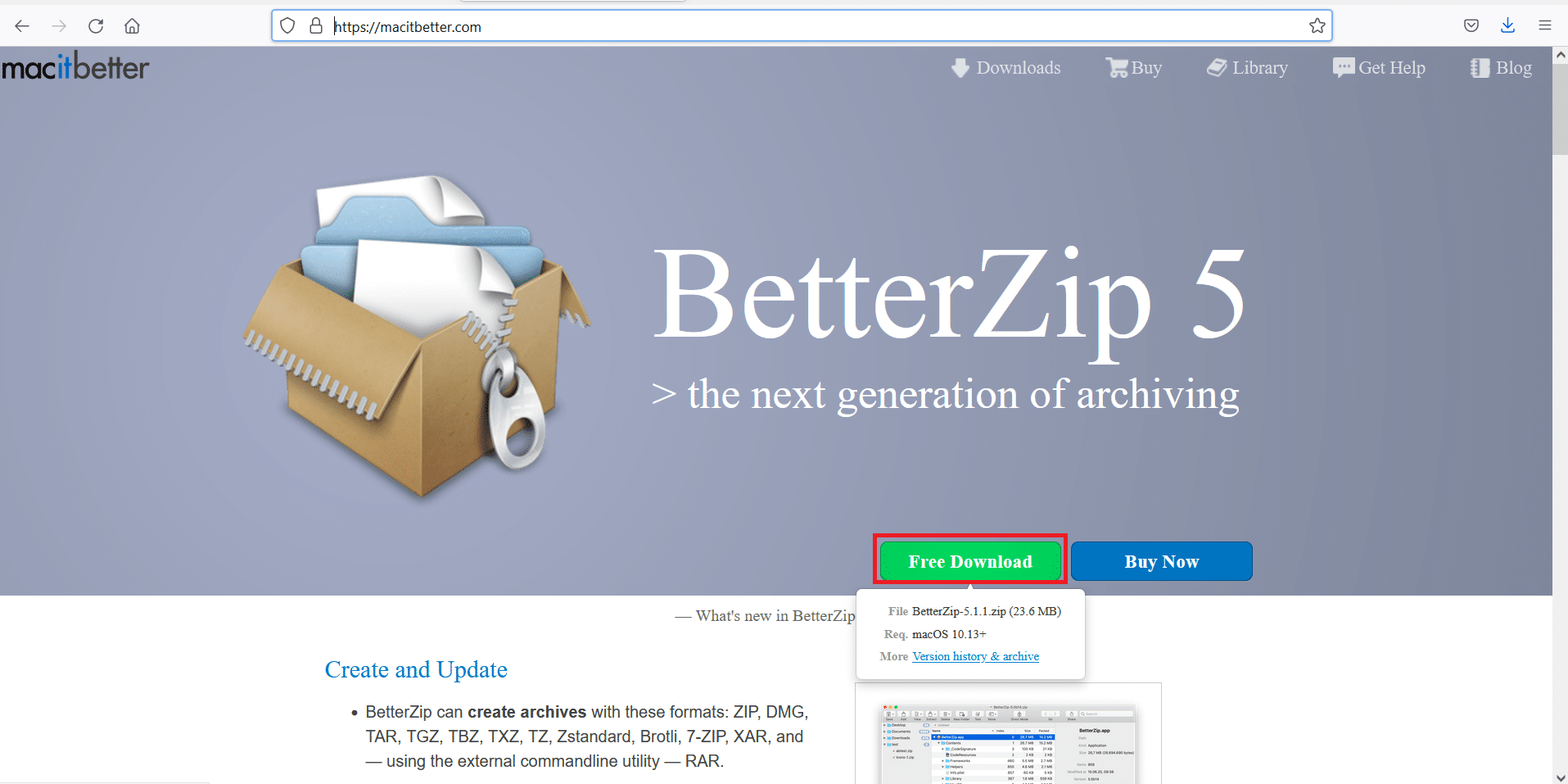
Lisez également: Correction de l'erreur d'échec de l'installation de MacOS Big Sur
Comment débloquer des fichiers verrouillés sur Mac ?
Maintenant que vous avez appris à protéger par mot de passe un dossier sur Mac, vous devez également savoir comment accéder à ces fichiers ou dossiers et les modifier. Suivez les instructions données pour le faire :
1. Le dossier protégé par mot de passe apparaîtra sous la forme d'un fichier .DMG dans le Finder . Double-cliquez dessus.
2. Saisissez le mot de passe de déchiffrement/chiffrement .
3. L'image disque de ce dossier sera affichée sous l'onglet Emplacements sur le panneau de gauche. Cliquez sur ce dossier pour afficher son contenu.
Remarque : Vous pouvez également faire glisser et déposer des fichiers supplémentaires dans ce dossier pour les modifier.
4. Une fois que vous avez entré votre mot de passe, le dossier sera déverrouillé et le restera jusqu'à ce qu'il soit à nouveau verrouillé.
5. Si vous souhaitez verrouiller à nouveau ce dossier, cliquez dessus avec le bouton droit de la souris et sélectionnez Éjecter . Le dossier sera verrouillé et disparaîtra également de l'onglet Emplacements .
Conseillé:
- 12 façons de réparer le curseur Mac disparaît
- Comment réparer Mac Bluetooth ne fonctionne pas
- Déchiffrer les fichiers et dossiers chiffrés EFS dans Windows 10
- MacBook continue de geler ? 14 façons de le réparer
Verrouiller un dossier ou le protéger avec un mot de passe est un utilitaire assez important. Heureusement, cela peut être fait par l'une des méthodes mentionnées ci-dessus. Nous espérons que vous pourrez apprendre à protéger par mot de passe un dossier ou un fichier sur Mac. En cas de questions supplémentaires, contactez-nous via les commentaires ci-dessous. Nous essaierons de revenir vers eux dans les plus brefs délais.
